На этом шаге мы рассмотрим механизм встраивания объектов в документ Word.
Механизм встраивания и связывания объектов (Object Linking and Embedding - OLE) в среде Windows позволяет существенно упростить обработку иллюстраций.
Различают два способа размещения объектов в текстовых документах. Это
- встраивание и
- связывание.
При встраивании рисунков и иллюстраций (меню Вставка, команда Объект) в документ вместе с объектом (например, иллюстрацией) сохраняется полная информация о форматах, используемых в программе-источнике, ее имени и т.п. Эта информация позволяет в случае необходимости изменить объект, обратившись к программе, посредством которой он был создан. Двойной щелчок на объекте приводит к запуску программы-источника и загрузке в нее объекта. При закрытии окна этой программы объект автоматически обновляется.
После вставки рисунка объем документа Word увеличивается, поскольку графика сохраняется вместе с документом. Чтобы избежать увеличения объема документа, следует создать связь с графическим файлом, а не сохранять графическое изображение в документе. Такой механизм назывется связыванием. На этом шаге мы рассмотрим только встраивание рисунков, а связыванию посвящен следующий шаг.
После выполнения команды Вставка | Объект на экране появляется следующее диалоговое окно, в котором на вкладке Создание выбирается приложение, с помощью которого требуется создать объект:

Рис.1. Диалоговое окно выбора приложения
Замечание. Если включить опцию В виде значка, то в документе будет находиться не изображение объекта, а его значок, двойной щелчок на котором откроет объект:
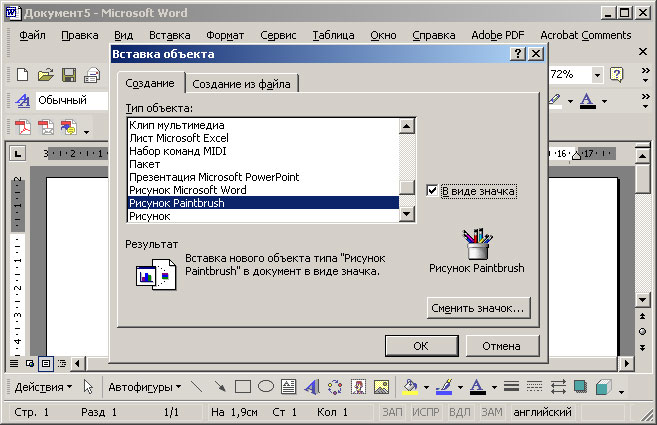
Рис.2. Установка опции В виде значка
По щелчку на кнопке OK открывается выбранное приложение, где создается объект. После этого вместо инструментов Microsoft Word появляются инструменты выбранного приложения (рисунок 3), либо это приложение открывается в новом окне.
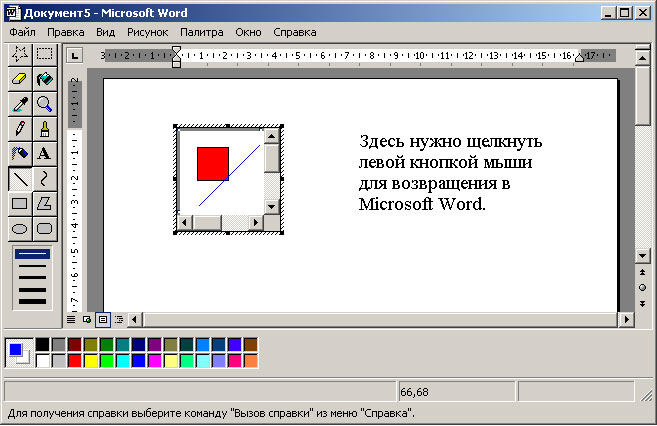
Рис.3. Запуск приложения в окне Microsoft Word
Для возврата к документу в первом случае нужно щелкнуть на свободном от рисунка месте (смотри рисунок 3). Во втором случае - при выполнении команды меню Файл | Выход и возврат ..., где вместо многоточия располагается имя документа Word. Созданный объект будет помещен в Word-документ.
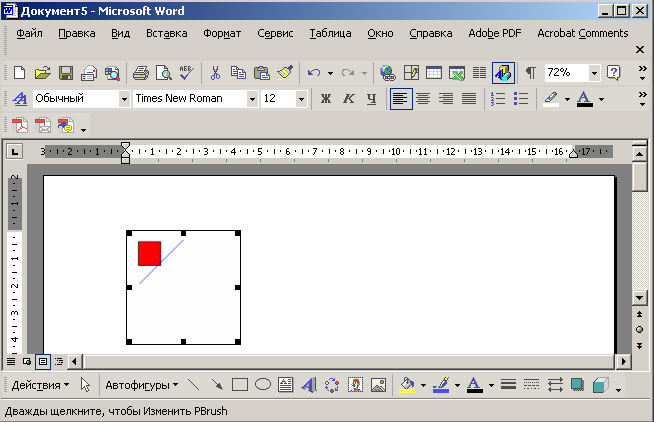
Рис.4. Расположение созданного объекта в документе
Двойной щелчок на объекте приведет к автоматической загрузке соответствующего приложения и размещения в нем данного объекта.
На следующем шаге мы рассмотрим связывание объектов.
